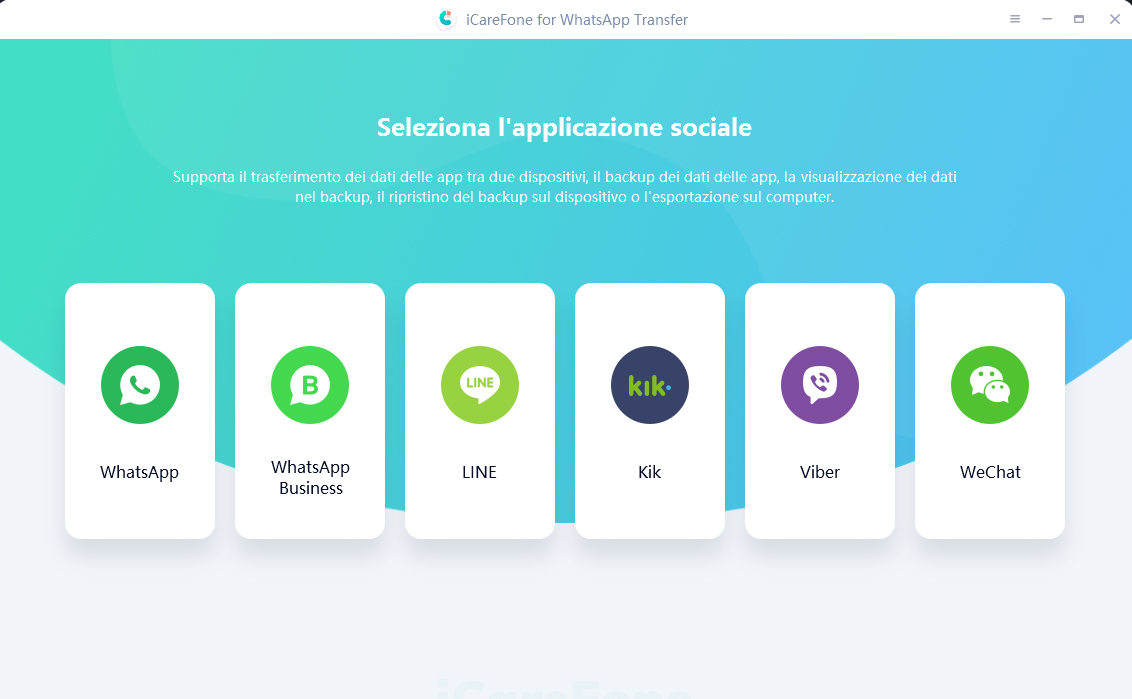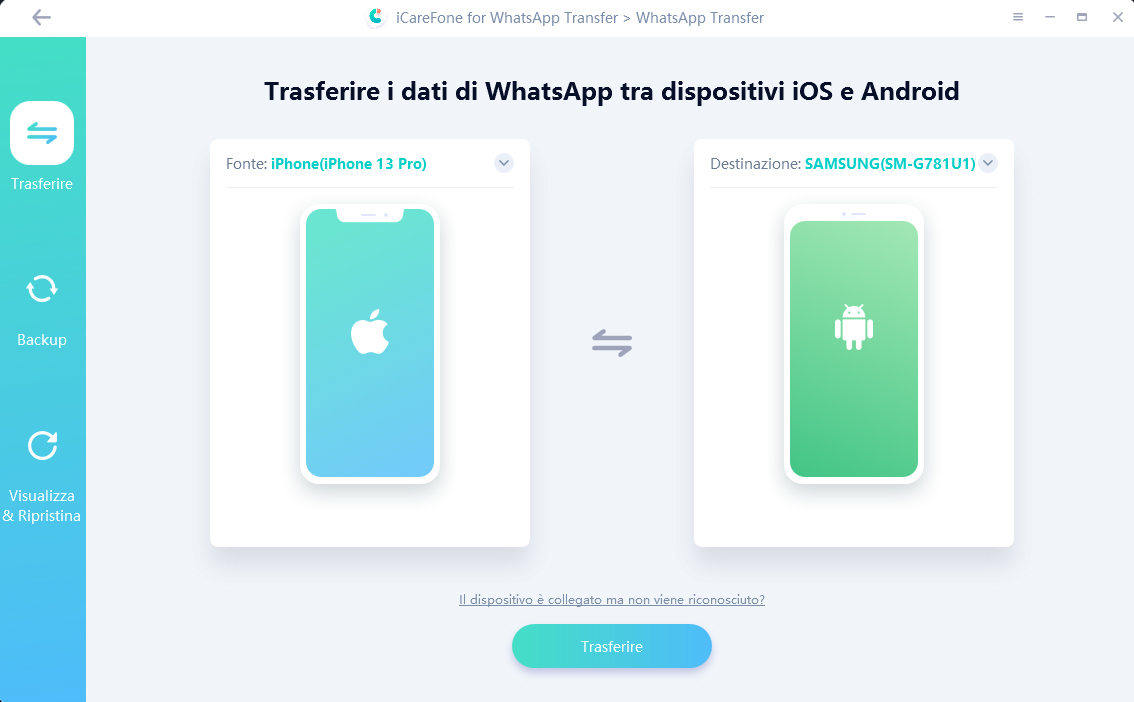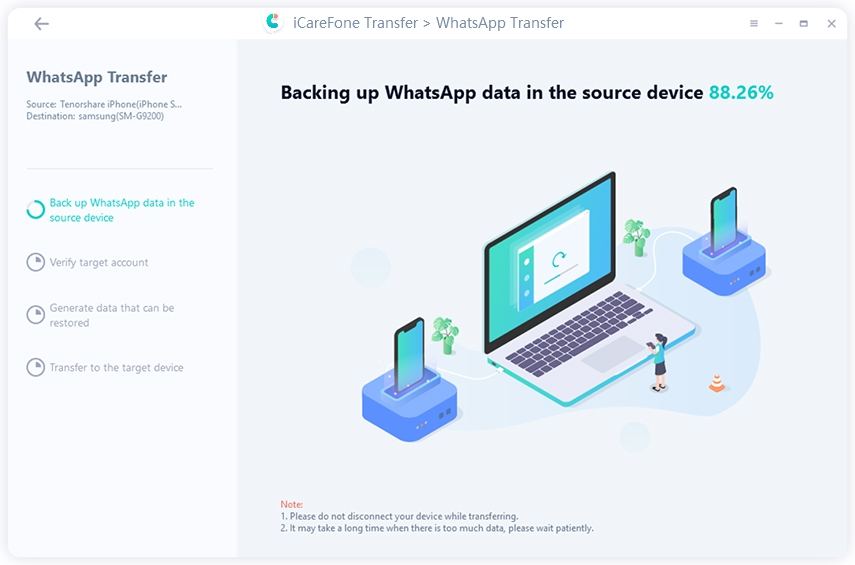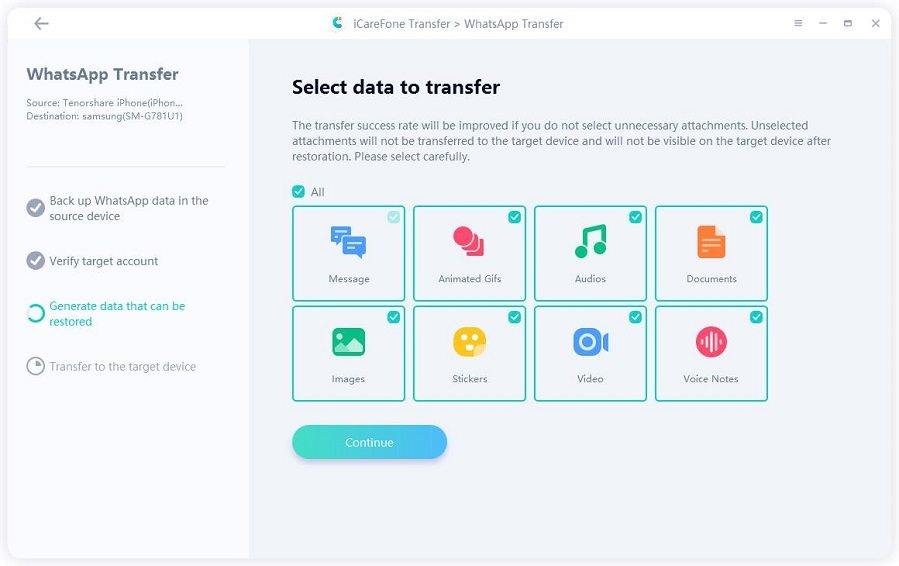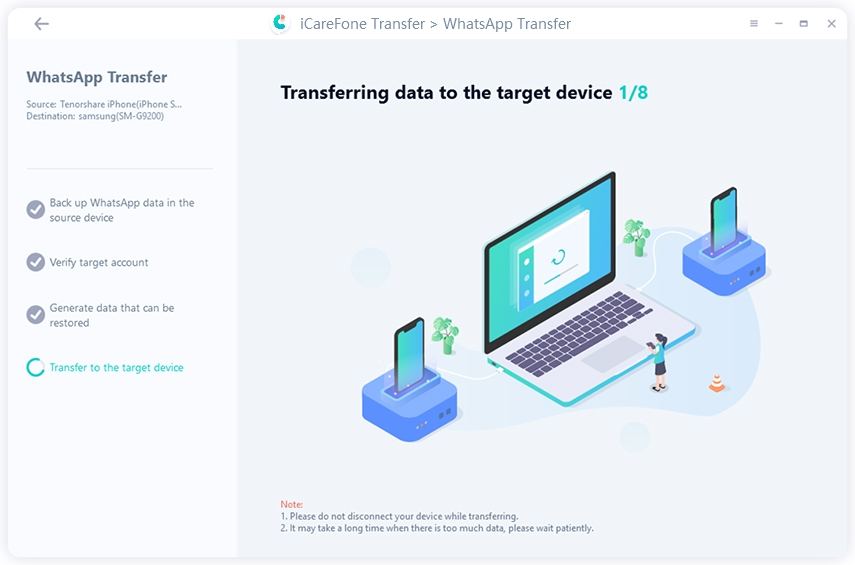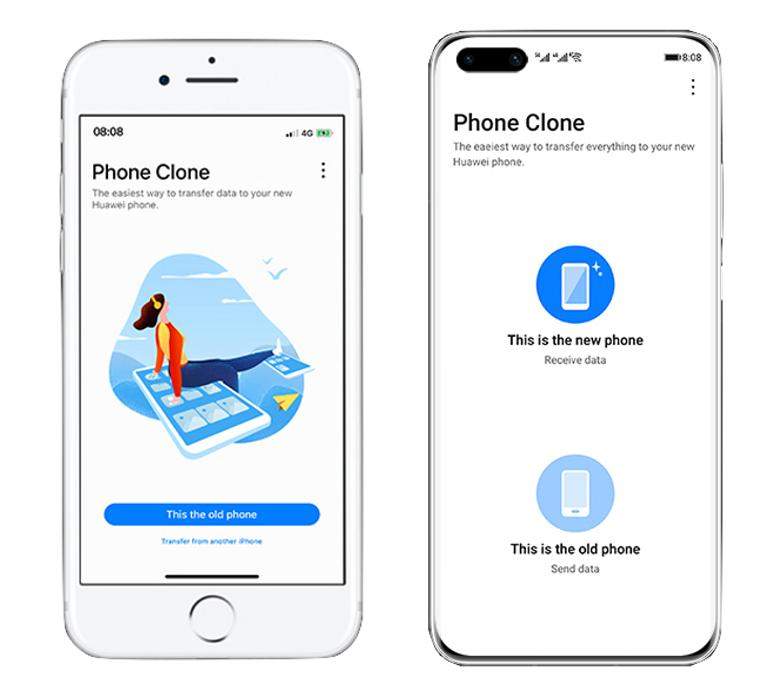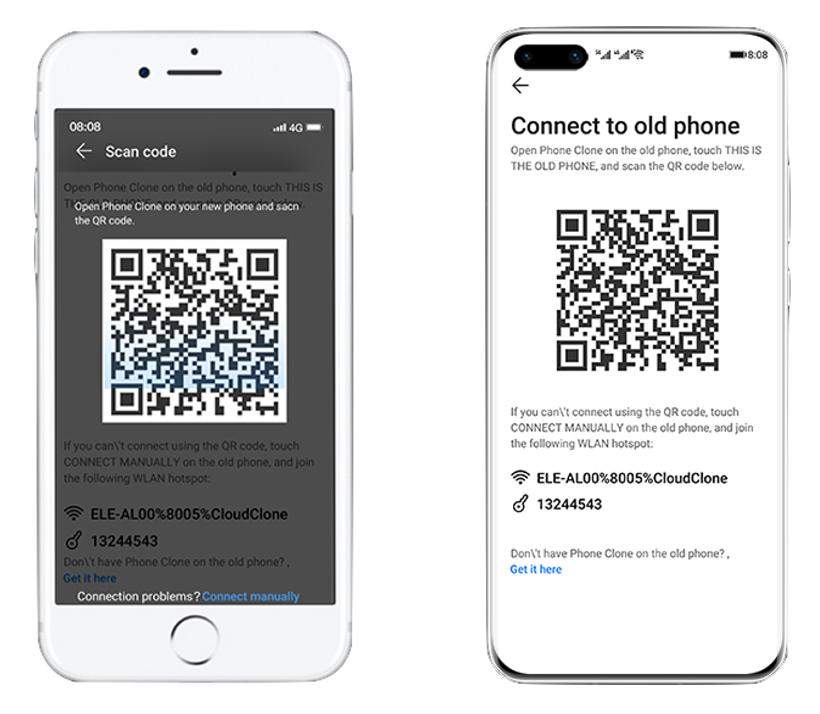[Guida 2025] Come trasferire WhatsApp da iPhone a Huawei Mate 60?
"Ciao, come posso trasferire dati WhatsApp da iPhone 13 al mio nuovo Huawei Mate 60? So che non esiste un metodo ufficiale multipiattaforma, quindi cerco una soluzione alternativa."
Esatto, nel 2024 WhatsApp non ha ancora implementato un sistema di backup e ripristino unificato per i principali sistemi operativi, ovvero Android, iOS e HarmonyOS. Questa mancanza crea confusione tra gli utenti, specialmente nel momento in cui si passa da un sistema operativo all'altro, lasciandoli incerti su come gestire efficacemente i loro dati di WhatsApp. Purtroppo, questa è la situazione attuale e, secondo le informazioni disponibili, sembra che META, la società madre di WhatsApp, non stia facendo passi significativi per risolvere questa problematica.
Tuttavia, la situazione non è completamente senza speranza. Fortunatamente, ci sono aziende terze, come Tenorshare, che intervengono dove i grandi nomi della tecnologia non riescono, sviluppando soluzioni efficaci. In questo articolo, presenteremo Tenorshare iCareFone Transfer, uno strumento eccellente per la gestione dei dati di WhatsApp su diverse piattaforme.
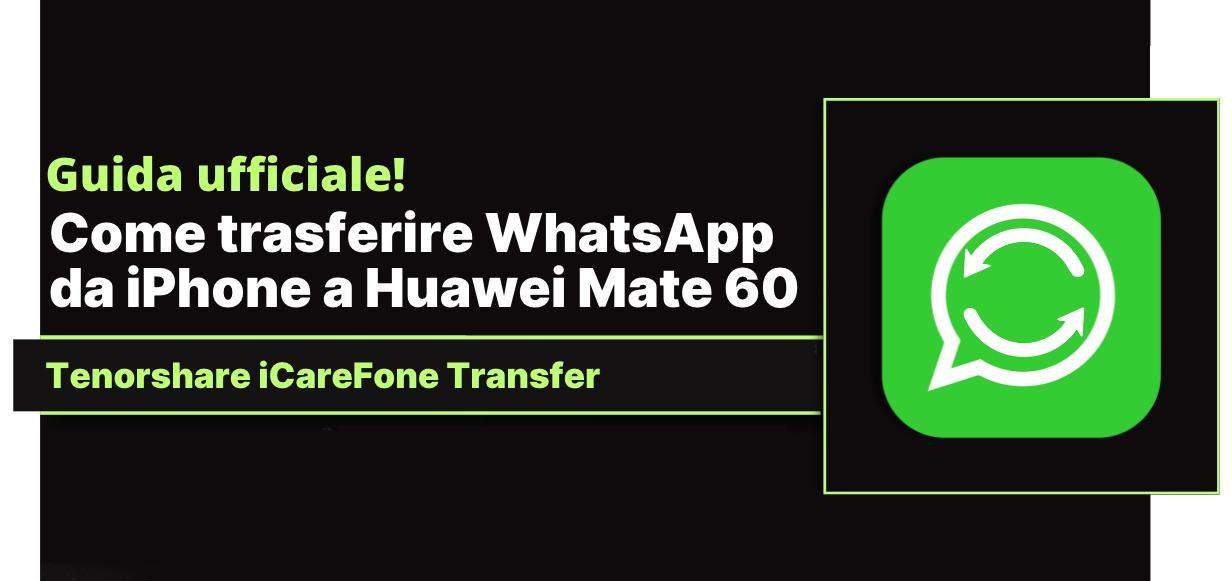
- Parte 1. Come trasferire WhatsApp da iPhone a Huawei Mate 60 in modo selettivo.
- Parte 2. Utilizzare l'app Phone Clone di Huawei.
- Domande Frequenti
Parte 1. Come trasferire WhatsApp da iPhone a Huawei Mate 60 in modo selettivo.
Dato che Mark Zuckerberg, proprietario di META, non sembra intenzionato a migliorare la gestione unificata dei dati su WhatsApp, il trasferimento da iPhone a Huawei Mate 60 richiede soluzioni alternative. Fortunatamente, grazie alla disponibilità di tecnologie avanzate da parte di aziende come Tenorshare, questa lacuna è stata colmata con lo sviluppo di software specifici come Tenorshare iCareFone Transfer.
Questo software non solo facilita la creazione di backup e il ripristino selettivo su diverse piattaforme, ma consente anche il trasferimento efficiente di dati, file multimediali e chat, sia individuali che di gruppo, tra diversi sistemi operativi.
Ad esempio, trasferire le chat di WhatsApp da un iPhone 13 a un nuovo Huawei Mate 60 diventa un'operazione semplice e rapida. Una caratteristica chiave di iCareFone Transfer è che il trasferimento di WhatsApp da iPhone a Huawei (o altri dispositivi Android) avviene senza sovrascrivere i dati esistenti, permettendo l’unione delle chat con quelle già presenti sul dispositivo ricevente.
Come Trasferire WhatsApp da iPhone a Huawei Mate 60, guida passo-passo:
Passaggi preliminari:
- Vogliamo trasferire WhatsApp da iPhone ad HarmonyOS.
- Scarica e installa iCareFone Transfer, su Windows o Mac.
- Abilita il debug USB su Android.
- Associa iPhone al PC/Mac.
-
Avvia il programma e dalla schermata principale, seleziona [WhatsApp]. Quindi, dal pannello sulla sinistra, clicca su [Trasferire].

-
Collega iPhone come fonte di origine. Mentre Huawei Mate 60 come destinazione. Clicca sul pulsante [Trasferire] in basso.

-
Attendi che il programma esegua un backup dei tuoi dati dal dispositivo di origine (iPhone). La durata dipende dalla quantità dei file archiviati sul telefono.

-
Seleziona tutti i dati che desideri trasferire su Huawei Mate 60, quindi clicca su [Continua].

-
Attendi che il trasferimento dei dati di WhatsApp da iPhone a Huawei Mate 60 si concluda in automatico.

Concluso con successo il trasferimento di WhatsApp da iPhone a Huawei, potrai disconnettere entrambi i dispositivi ed iniziare a chattare con i tuoi amici.
Parte 2. Utilizzare l'app Phone Clone di Huawei.
L'app Phone Clone di Huawei è un'app gratuita che ti consente di trasferire dati da un vecchio dispositivo a un nuovo dispositivo Huawei. Per utilizzarla per trasferire le tue chat WhatsApp da un iPhone a un Huawei Mate 60, segui questi passaggi:
-
Assicurati che sia il tuo iPhone che il tuo Huawei Mate 60 siano collegati alla stessa rete Wi-Fi.
-
Scarica l’app “Phone Clone” su entrambi gli smartphone.

-
Apri “Phone Clone” su entrambi gli smartphone, quindi:
-Seleziona "Questo è il nuovo smartphone" su Huawei Mate 60.
Seleziona "Questo è il vecchio smartphone" su iPhone.
-
L'hotspot WLAN verrà visualizzato sull'Huawei Mate 60. A questo punto, il tuo vecchio iPhone potrà connettersi a questa rete Wi-Fi, che sarà indicata sul display del nuovo smartphone. Per effettuare la connessione, vai sul tuo iPhone in "Impostazioni" e poi seleziona "Wi-Fi". Una volta che il tuo iPhone si è connesso all'hotspot WLAN dell'Huawei Mate 60, il processo di connessione sarà completato con successo.

-
Il vecchio iPhone richiederà l'accettazione dei termini dell'accordo sulla tutela della privacy per ottenere l'autorizzazione al trattamento dei dati. Dopo aver accettato, ritorna all'app "Phone Clone" e seleziona i dati che intendi clonare. Successivamente, clicca su "Trasferisci i dati" e attendi fino a quando non appare la scritta "Trasferimento completato".
Aspetti negativi di Phone Clone
Non adatto per telefoni già attivi: Phone Clone non è l'opzione migliore se il tuo Huawei Mate 60 è già stato configurato e utilizzato. Il trasferimento di dati richiede che il telefono ricevente sia in uno stato "come nuovo", il che potrebbe richiedere un ripristino alle impostazioni di fabbrica.
Mancanza di trasferimento selettivo: Non è possibile selezionare e trasferire solo i dati di WhatsApp. Phone Clone trasferisce un'ampia gamma di dati, il che può non essere ideale se vuoi trasferire esclusivamente WhatsApp.
Domande Frequenti
D1. “Phone Clone” Sovrascrive i Dati WhatsApp?
Sì, l'app ufficiale di Huawei, Phone Clone, sovrascrive i dati esistenti di WhatsApp sul telefono ricevente. Questo significa che se trasferisci i dati di WhatsApp da un iPhone a un Huawei Mate 60 utilizzando Phone Clone, tutte le chat esistenti di WhatsApp sul Huawei verranno sostituite con quelle trasferite dall'iPhone.
D2. Posso Utilizzare "Passa a iOS" per Trasferire WhatsApp da iPhone a Huawei?
No, "Passa a iOS" (Move to iOS) è un'app progettata specificamente per facilitare il trasferimento di dati da un dispositivo Android a un iPhone, non il contrario. Pertanto, non può essere utilizzata per trasferire dati, incluso WhatsApp, da un iPhone a un dispositivo Huawei o qualsiasi altro telefono Android.
D3. Tenorshare iCareFone può Trasferire WhatsApp da Huawei ad iPhone?
Assolutamente sì, Tenorshare iCareFone è versatile e può trasferire dati di WhatsApp non solo da iPhone a Huawei, ma anche da Huawei (e altri dispositivi Android) a iPhone. Questo rende iCareFone la soluzione ideale per chi cambia spesso piattaforma e desidera mantenere le proprie conversazioni di WhatsApp.
D4. Tenorshare iCareFone Transfer sovrascrive i dati di WhatsApp?
Tenorshare iCareFone Transfer si distingue per la sua capacità nel trasferire dati WhatsApp senza sovrascrivere le chat esistenti sul dispositivo di destinazione. Il software, infatti, unisce le nuove chat a quelle preesistenti, permettendo di conservare un archivio completo delle conversazioni WhatsApp, combinando le vecchie e le nuove.
-Scarica, installa e trasferisci WhatsApp con Tenorshare iCareFone Transfer
Esprimi la tua opinione
Esprimi la tua opinione
Crea il tuo commento per Tenorshare articoli
- Tenorshare 4uKey supporta come rimuovere la password per il tempo di utilizzo schermo iPhone o iPad senza perdita di dati.
- Novità Tenorshare: iAnyGo - Cambia la posizione GPS su iPhone/iPad/Android con un solo clic.
- Tenorshare 4MeKey: Rimuovere il blocco di attivazione di iCloud senza password/Apple ID.[Supporto iOS 16.7].

iCareFone Transfer
No.1 Soluzione per il Trasferimento, il Backup & il Ripristino di WhatsApp
Trasferimento Veloce & Sicuro